-Метки
gimp анимация биография блог блоги болезни браузер видео видеоролик виноград вредители генераторы дневник закладки здоровье зола иконы инструкция интересно интернет информация кабачки картинки картофель кисти клавиатура клип клипарты клипы комментарии компост компьютер кулинария лук малина медицина музыка мясо напитки народные средства насекомые обои обрезка огород огурцы одуванчик онлайн остеохондроз осы пароли персик песни песни высоцкого песня подсказка полезное полезности программа программы психология размножение рамки рассада растения редактор рекомендации рецепт рецепты сад садоводство сайты сделай сам скачать советы справочник ссылка ссылки стихи тест тесты томаты травы тыква удобрения урок уроки уроки фотошоп уроки фш файлообменник фоны фото фотошоп цветы чайный гриб чистотел шаблоны шрифты это интересно эффекты яблоня
-Рубрики
- САДОВОДСТВО И ОГОРОД (343)
- ВСЁ О ФОТОШОП (189)
- УРОКИ ФШ (107)
- ПОЛЕЗНОСТИ (25)
- КИСТИ (15)
- ФОНЫ (12)
- КЛИПАРТЫ (6)
- БРОДИЛКИ (4)
- ПЛАГИНЫ (2)
- ШРИФТЫ (2)
- ШАБЛОНЫ (2)
- КОЛЛАЖИ (1)
- МАСКИ (1)
- ПОЛЕЗНОСТИ ДЛЯ КОМПЬЮТЕРА (147)
- УРОКИ ЛИ.РУ (69)
- ССЫЛКИ (11)
- ЗДОРОВЬЕ, НАРОДНАЯ МЕДИЦИНА (112)
- ЛЕКАРСТВЕННЫЕ РАСТЕНИЯ (6)
- МУЗЫКА (98)
- МОЙ КОМП И ВСЁ ДЛЯ НЕГО (98)
- ВИДЕО (92)
- ЭТО ИНТЕРЕСНО (77)
- ПРОГРАММЫ (77)
- Графические редакторы,программы онлайн,полезные пр (69)
- ФОТОШОП (24)
- КУЛИНАРИЯ (60)
- САЙТЫ и ССЫЛКИ (54)
- СКАЧАТЬ (41)
- КАЧАЕМ ВСЁ (5)
- СДЕЛАЙ САМ (34)
- ЖИЗНЕННЫЕ ПОЛЕЗНОСТИ (32)
- ПОЛЕЗНОСТИ ДЛЯ ДНЕВНИКА (31)
- ДЛЯ БЛОГА (22)
- АНИМАШКИ (1)
- КНОПКИ - КНОПОЧКИ (1)
- GIMP (20)
- УРОКИ GIMP (15)
- КИСТИ GIMP (1)
- ЦЕРКОВНЫЙ МИР (17)
- БРАУЗЕРЫ (17)
- КАРТИНКИ (17)
- ОТКРЫТКИ (3)
- ФОТОГРАФИИ (16)
- В МИРЕ ПРЕКРАСНОГО И ИНТЕРЕСНОГО (16)
- ИНТЕРНЕТ (15)
- ПСИХОЛОГИЯ (14)
- РАБОТА С ВИДЕО И ЗВУКОМ (13)
- ДЕЛАЕМ САМИ (11)
- СТРОЙКА (9)
- ИЗОБРАЖЕНИЯ И РАБОТА С НИМИ (8)
- ТЕКСТ - РАБОТА С ТЕКСТОМ (8)
- БИОЭНЕРГЕТИКА (7)
- Paint (6)
- РАМКИ-РАМОЧКИ (6)
- ЮМОР (5)
- ПРИТЧИ-АФОРИЗМЫ-МУДРОСТИ (5)
- САЙТОСТРОЕНИЕ (4)
- ЗАРАБОТОК (4)
- СОБАКИ (4)
- КЛИПЫ (4)
- ПОЭЗИЯ (4)
- ПЕРЕВОДЧИК ТЕКСТОВ СТРАНИЦ (3)
- МУЛЬТФИЛЬМЫ (3)
- ФАЙЛООБМЕННИК (2)
- СМАЙЛИКИ (2)
- НАДПИСИ ДЛЯ КОММЕНТОВ (2)
- PAINT.NET И ВСЁ О НЁМ (1)
- ШПАРГАЛКИ (0)
-Музыка
- Dire Straits - Walk Of Life
- Слушали: 62 Комментарии: 4
- Место где свет. Машина времени
- Слушали: 5855 Комментарии: 0
- Андрей Бандера " Я хочу обвенчаться с тобою"
- Слушали: 10690 Комментарии: 0
- Поль Мариа
- Слушали: 3786 Комментарии: 1
- CHRIS REA
- Слушали: 7864 Комментарии: 0
-Видео

- Песни группы "ABBA"
- Смотрели: 573 (0)
-Всегда под рукой
-Поиск по дневнику
-Подписка по e-mail
-Постоянные читатели
Cactus_-_Blooming Echka ElviraCygankova EskaAA Flipper777 Gala10 MTK-GR Ma_Atmo_Nidhi Marinamila Milada77 Talli_Lek Tatwas Zinur alenkafis grinir hemka70 lazana levlvv lud09 maevskaya_alla marinapetrova1950 nelli1710 pappesa rimma64 snegkaa staruhonka tanyushonok_x Алёна_Ганьжина Ангелина023 Валентина_Евгеньевна Вера_Мурашова Елена_Коцарь Зиновия_Созерцалова ИНТЕРЕСНЫЙ_БЛОГ_ЛесякаРу Лауретта Надежда_Матченко Нафанюшка_19 Нина_Андреевна Райся_Камская Рамина-Марина Тамара_Романовна Танова_Лариса Татка-Татьяна Татьяна_Толина Чоколадо Эльдис прегнинка стопроцентная_женщина хельга77 шпилька2010
-Сообщества
-Статистика
Как порезать большой файл mp3? |
Цитата сообщения Rost
Как порезать большой файл mp3?
Многие слушают аудиокниги. Часто эти книги разделяют на достаточно большие по времени файлы. Если плеер не запоминает место остановки прослушивания в треке, не поддерживает закладки и имеет помимо всего ещё и медленную перемотку, то поиск нужного места записи в длинном файле становится трудной задачей и отнимает немало времени. Для людей, имеющих такие плееры и решил написать это сообщение.
Как порезать большой файл mp3 на несколько файлов поменьше?
Начну с примечания.
Примечание:
При внимательном чтении заголовка прошу обратить особое внимание на слово "порезать". Многие могут интуитивно догадаться,что это не означает то же, что и "отредактировать".
Для разрезания больших файлов предлагаю использовать бесплатную русскую программу "mp3DirectCut". Для того, чтобы узнать, где её можно скачать, рекомендую сходить на .
После скачки и установки надо сделать следующее.
1. Нажать на верхней панели программы на "Settings":

2. Там выбрать "Configure":

Ну или просто нажать кнопку "F11".
3. Нажать на вкладку "Operation":

4. Выбрать русский язык ("Russian"):

5. Программа захочет перезапуститься:

Смело ей это разрешите.
Всё, теперь у вас весь интерфейс на русском языке.
С помощью этой программы можно резать mp3 фалы 2-мя способами: на заданные промежутки времени или по паузам. Рассмотрим оба.
Способ №1. Режем файл по времени
Шаг №1. Открываем файл.
Для этого нажимаем на верхней панели программы "Файл" и там - "Открыть":

Или просто нажав "Ctrl+O".
Шаг №2.Разбиваем файл по времени.
Для этого нажимаем на верхней панели программы "Специальное", а потом выбирает "Авторасстановка Cue-меток":
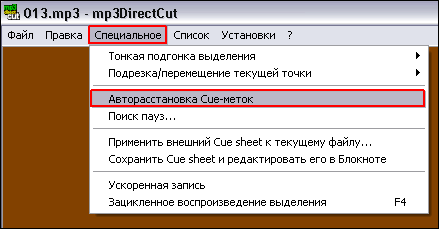
Там задаём время одного файла:

Шаг №3.Сохраняем порезанные файлы.
Для этого выбираем в верхней панели программы "Файл", а там - "Сохранить с разрезанием":

Остаётся настроить только место сохранения новых файлов и их имена:

Способ №2. Режем файл по пауза
Основной недостаток способа №1 очевиден: файл может оказаться порезанным даже посреди слова. Не то, что посреди фразы. Поэтому научу как резать файлы по паузам.
Шаг №1. Открываем файл.
Для этого нажимаем на верхней панели программы "Файл" и там - "Открыть":

Или просто нажав "Ctrl+O".
Шаг №2.Разбиваем файл по паузам.
Для этого нажимаем на верхней панели программы "Специальное", а потом выбирает Поиск пауз":

Там задаём параметры разрезания:

После выбора параметров нажимаем кнопку "Старт". После обработки файла надо нажать кнопку "Закрыть".
Шаг №3.Сохраняем порезанные файлы.
Для этого выбираем в верхней панели программы "Файл", а там - "Сохранить с разрезанием":

(как в способе №1)
Отдельное спасибо сайту mp3slovo.com!
LI 5.09.15
Как порезать большой файл mp3 на несколько файлов поменьше?
Начну с примечания.
Примечание:
При внимательном чтении заголовка прошу обратить особое внимание на слово "порезать". Многие могут интуитивно догадаться,что это не означает то же, что и "отредактировать".
Для разрезания больших файлов предлагаю использовать бесплатную русскую программу "mp3DirectCut". Для того, чтобы узнать, где её можно скачать, рекомендую сходить на .
После скачки и установки надо сделать следующее.
1. Нажать на верхней панели программы на "Settings":

2. Там выбрать "Configure":

Ну или просто нажать кнопку "F11".
3. Нажать на вкладку "Operation":

4. Выбрать русский язык ("Russian"):

5. Программа захочет перезапуститься:

Смело ей это разрешите.
Всё, теперь у вас весь интерфейс на русском языке.
С помощью этой программы можно резать mp3 фалы 2-мя способами: на заданные промежутки времени или по паузам. Рассмотрим оба.
Способ №1. Режем файл по времени
Шаг №1. Открываем файл.
Для этого нажимаем на верхней панели программы "Файл" и там - "Открыть":

Или просто нажав "Ctrl+O".
Шаг №2.Разбиваем файл по времени.
Для этого нажимаем на верхней панели программы "Специальное", а потом выбирает "Авторасстановка Cue-меток":
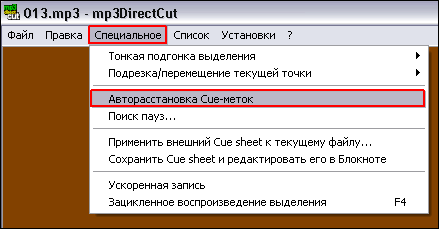
Там задаём время одного файла:

Шаг №3.Сохраняем порезанные файлы.
Для этого выбираем в верхней панели программы "Файл", а там - "Сохранить с разрезанием":

Остаётся настроить только место сохранения новых файлов и их имена:

Способ №2. Режем файл по пауза
Основной недостаток способа №1 очевиден: файл может оказаться порезанным даже посреди слова. Не то, что посреди фразы. Поэтому научу как резать файлы по паузам.
Шаг №1. Открываем файл.
Для этого нажимаем на верхней панели программы "Файл" и там - "Открыть":

Или просто нажав "Ctrl+O".
Шаг №2.Разбиваем файл по паузам.
Для этого нажимаем на верхней панели программы "Специальное", а потом выбирает Поиск пауз":

Там задаём параметры разрезания:

После выбора параметров нажимаем кнопку "Старт". После обработки файла надо нажать кнопку "Закрыть".
Шаг №3.Сохраняем порезанные файлы.
Для этого выбираем в верхней панели программы "Файл", а там - "Сохранить с разрезанием":

(как в способе №1)
Отдельное спасибо сайту mp3slovo.com!
LI 5.09.15
| Рубрики: | Графические редакторы,программы онлайн,полезные пр ПРОГРАММЫ МУЗЫКА |
| Комментировать | « Пред. запись — К дневнику — След. запись » | Страницы: [1] [Новые] |







